前几天我闲来无事就跑到网站底下查看粉丝朋友给我我留言询问的问题,还真的就给我看到一个问题,那就是win10无法从1703升级到1903,接下来我我就话不多说,我们一起来好好学习一下吧,大家一起来看吧。
1.首先我们打开电脑,按下ctrl+shift+esc组合键,打开任务管理器。
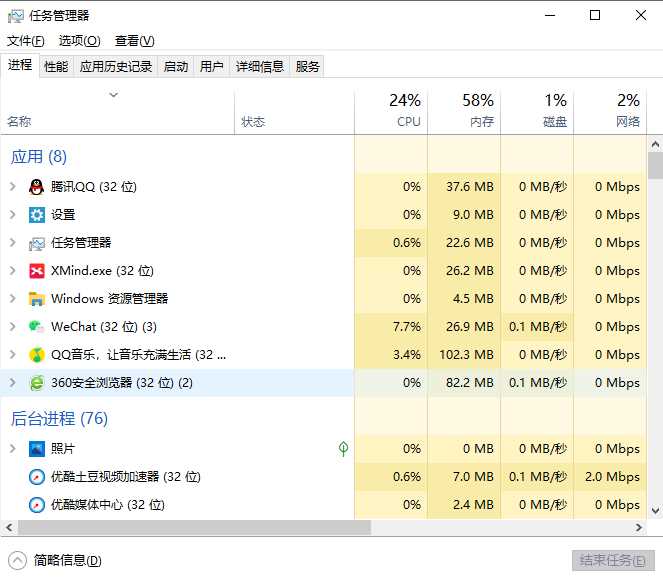
2.在任务管理器的左上角找到文件选项打开,找到运行新任务打开。
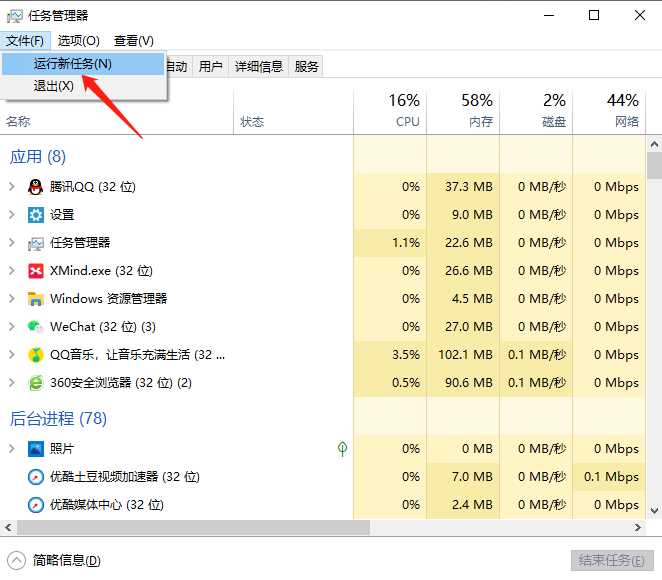
3.接下来在弹出的窗口中输入gpedit.msc,点击确定。
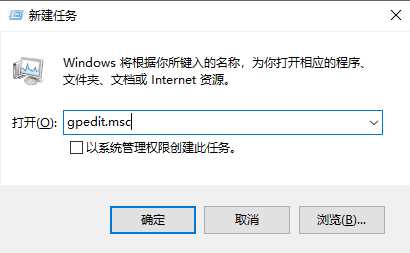
4.接下来打开本地组策略编辑器之后,依次展开计算机配置--管理模板--windows组件--windows更新--删除使用所有windows更新功能的访问权限。
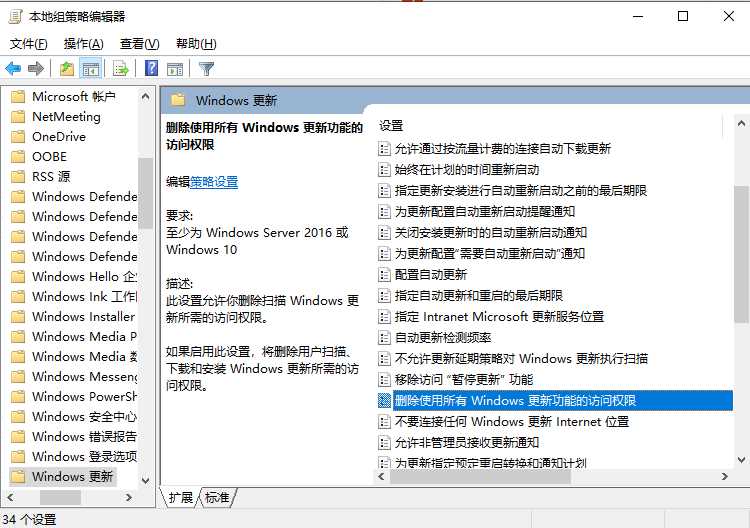
5.接下来我们右键选中删除使用所有windows更新功能的访问权限,点击编辑。
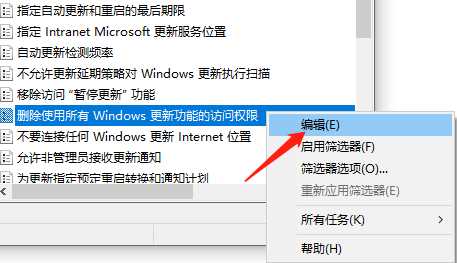
6.接下来我们在打开的窗口中,选择左侧的已启用,点击确定,这样就可以啦。
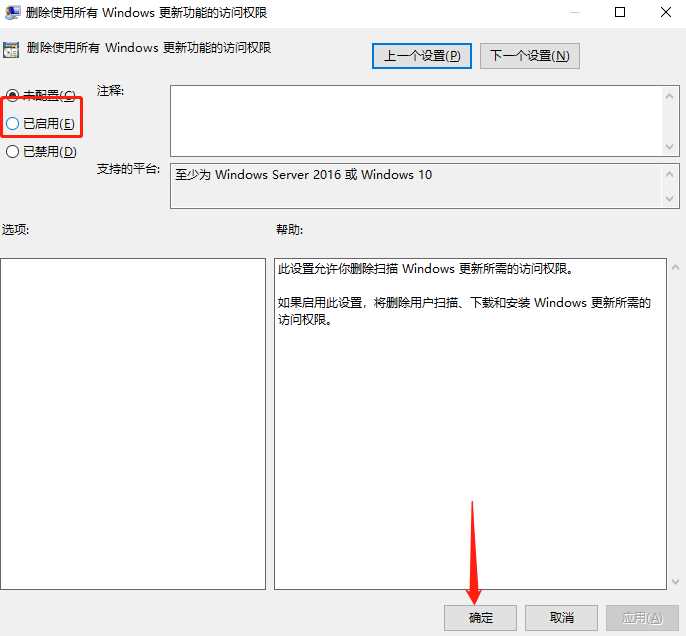
以上就是我我关于win10无法从1703升级到1903的解决方法,感兴趣的小伙伴点击进来好好学习一下吧。
win10 1703
